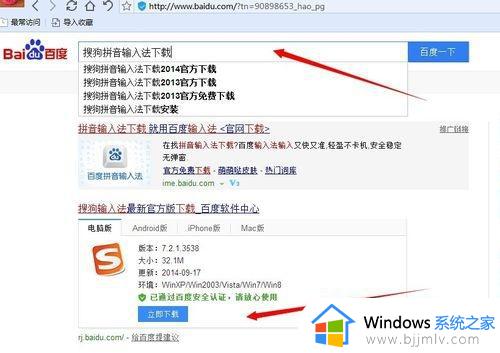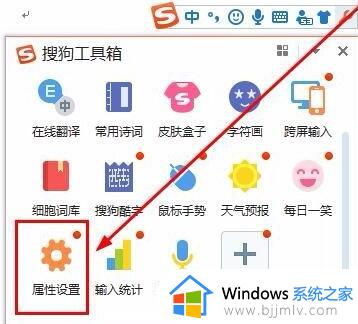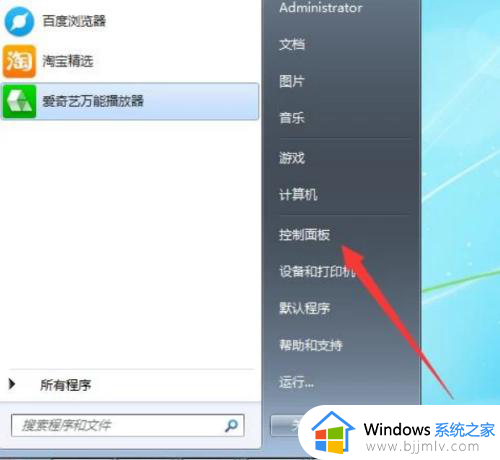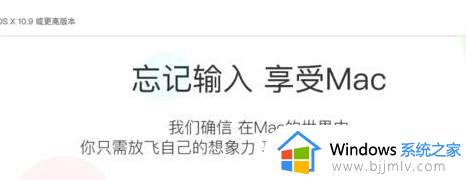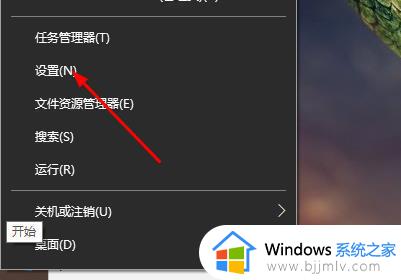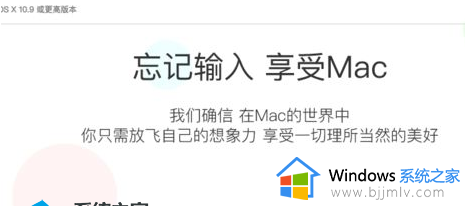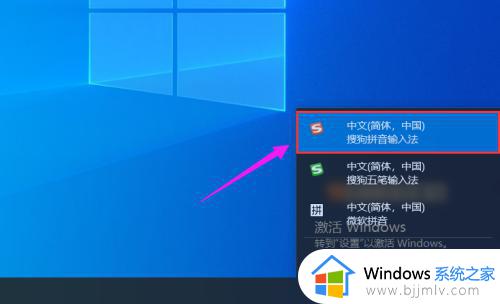电脑添加搜狗输入法的方法?电脑怎么添加搜狗输入法
更新时间:2024-04-10 10:43:55作者:qiaoyun
电脑中一般是有自带微软输入法的,但是有很多用户觉得搜狗输入法很好用, 就想要添加使用,不过有部分小伙伴并不知道电脑怎么添加搜狗输入法吧,其实到网上搜索并下载安装就可以了,感兴趣的用户们可以跟随着笔者的步伐一起来看看电脑添加搜狗输入法的方法。
方法如下:
1、打开百度搜索,单击放大镜输入“搜狗输入法”,单击“百度一下”。
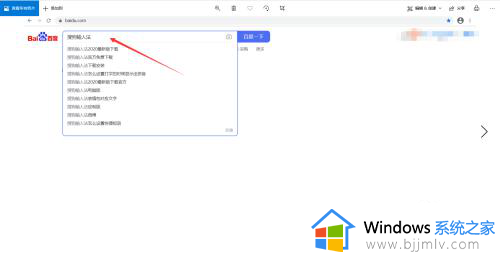
2、在百度搜索出来的第二个个结果下面点击“立即下载”。
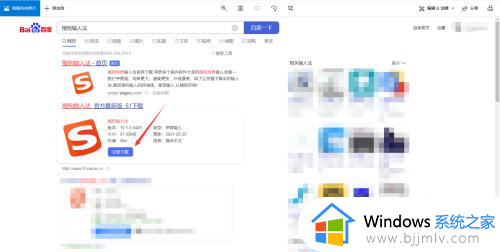
3、安装文件下载完以后会出现在页面左下角,鼠标双击打开安装文件。
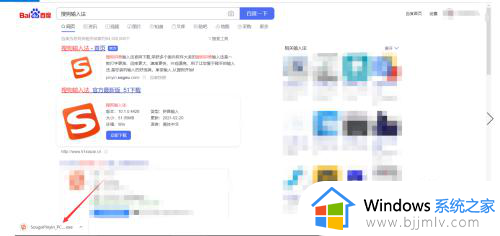
4、在弹出的安装提示页面点击“普通安装”。
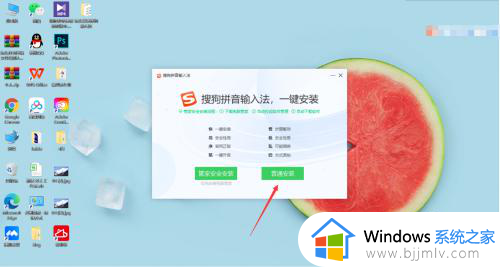
5、在新的弹窗里点击“确认”。
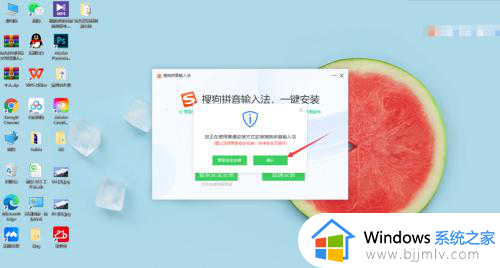
6、确认以后点击“立即安装”。
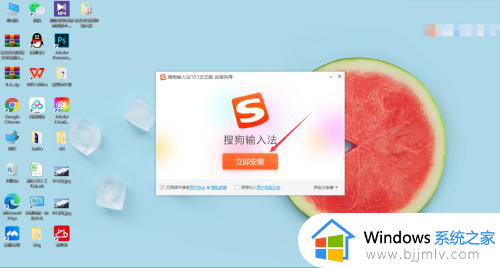
7、等待两分钟左右显示安装完成,点击“立即体验”。
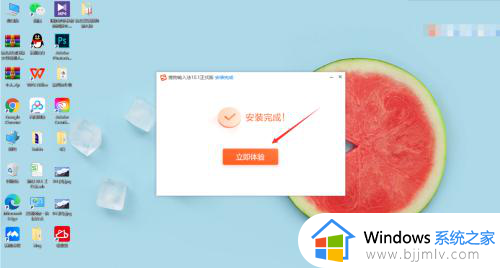
8、最后可以看到电脑桌面上会出现搜狗输入法的状态栏,这时候就可以使用搜狗输入法了。

以上给大家介绍的就是电脑添加搜狗输入法的详细方法,大家如果有需要的话就可以参考上述方法步骤来进行添加,相信可以帮助到大家。